قم بإصلاح جميع مشكلات iOS مثل الشاشة المكسورة والمشكلة المتوقفة وما إلى ذلك دون فقدان البيانات.
إصلاح خطأ عدم القدرة على تنشيط iPhone وبدء تشغيل iPhone 16 الجديد
بشكل عام، يعد تنشيط أو إعداد iPhone أحد أسهل الأشياء التي يمكن القيام بها، ويمكن تحقيق ذلك من خلال بضع خطوات فقط. لن يحدث هذا إلا عندما تتلقى رسالة خطأ تخبرك "تعذر تنشيط" iPhone. ستمنعك هذه المشكلة من استخدام الوظائف الأساسية لجهاز iPhone الخاص بك. وبالتالي، تتضمن هذه المقالة 7 أسباب لمشكلة عدم القدرة على تنشيط iPhone و5 طرق عملية لإصلاحها! لذا، دون أي تأخير، ابدأ في استكشافها أدناه!
قائمة الدليل
7 أخطاء وأسباب عدم القدرة على تفعيل آيفون 16 5 طرق عملية لإصلاح مشكلة عدم القدرة على تنشيط iPhone الأسئلة الشائعة حول كيفية إصلاح مشكلة عدم القدرة على تنشيط iPhone7 أخطاء وأسباب عدم القدرة على تفعيل آيفون 16
قبل أن تستكشف الحلول الخمسة الفعّالة لإصلاح مشكلة عدم القدرة على تنشيط iPhone، يمكنك أولاً استكشاف قائمة الأخطاء والأسباب أدناه التي تؤدي إلى ظهور هذه المشكلة على جهاز iPhone الخاص بك. هذا من أجلك للحصول على معلومات موجزة عن الأسباب المحتملة لحدوث هذه المشكلة. لذا، ابدأ في الغوص أدناه!
1. عدم القدرة على تفعيل الآيفون بسبب عدم توفر الخادم
أحد الأخطاء التي قد تواجهها عندما لا تتمكن من تنشيط جهاز iPhone الخاص بك هو أن الخادم غير متاح مؤقتًا. قد يكون هذا لأن الخادم يستوعب حاليًا ملايين المستخدمين الذين يقومون أيضًا بتنشيط أجهزة iPhone الخاصة بهم، مما يتسبب في عدم إمكانية الوصول إليه.
2. iPhone غير قادر على التنشيط بسبب عدم دعم بطاقة SIM
من الأخطاء الأخرى التي قد تحدث هي أن بطاقة SIM التي تستخدمها حاليًا على جهاز iPhone الخاص بك تأتي من شركة اتصالات لا تدعمها سياسة خادم التنشيط. وهذا أيضًا يعيقك بالتأكيد من تنشيط جهاز iPhone الخاص بك.
3. عدم القدرة على تنشيط iPhone بسبب عدم إمكانية الحصول على معلومات التنشيط
ستواجه أيضًا خطأً حيث لن تتمكن من تنشيط جهاز iPhone الخاص بك لأنه لا يمكن الحصول على معلومات التنشيط اللازمة لتنشيطه.
4. iPhone غير قادر على التنشيط بسبب عدم توفر اتصال الشبكة
بالإضافة إلى ذلك، إذا لم يكن لديك اتصال بالإنترنت حاليًا أثناء تنشيط جهاز iPhone الخاص بك، فهناك احتمال كبير أن تواجه عملية تنشيط فاشلة لجهاز iPhone.
5. عدم القدرة على تنشيط iPhone لأن iTunes لا يستطيع التعرف على جهازك
هناك سبب آخر قد يؤدي إلى حدوث هذه المشكلة على جهاز iPhone الخاص بك وهو أن iTunes لا يستطيع التعرف على جهاز iPhone الخاص بك الآن.
6. لا يمكن تنشيط iPhone لأن المستخدم السابق لا يزال يقفل الجهاز.
السبب التالي لظهور هذه المشكلة في نهايتك هو أن الهاتف لا يزال مقفلاً من قبل المالك السابق. لن يكون من الممكن تنشيط الهاتف إذا كان معرف Apple وكلمة المرور الخاصين به لا يزالان مرتبطين بالحساب.
7. غير قادر على تنشيط iPhone لأن بطاقة SIM لم يتم تثبيتها بشكل صحيح.
السبب المحتمل الأخير لحدوث هذه المشكلة هو عدم إدخال بطاقة SIM الخاصة بشركة الاتصالات الخاصة بك بشكل صحيح.
5 طرق عملية لإصلاح مشكلة عدم القدرة على تنشيط iPhone
الآن بعد أن استكشفت الأخطاء السبعة وأسباب عدم القدرة على تنشيط جهاز iPhone، يمكنك الآن استكشاف الطرق الخمس السهلة والفعّالة لإصلاح فشل تنشيط جهاز iPhone الخاص بك في هذه المقالة. اتخذ خطوتك الأولى وأصلح هذه المشكلة على الفور!
1. التحقق من خدمة تنشيط جهاز iOS
لإصلاح مشكلة "عدم القدرة على تنشيط iPhone"، يمكنك أولاً التحقق مما إذا كان خدمة تنشيط أجهزة iOS يعمل موقع حالة نظام Apple بشكل مثالي. إذا كان رمز الدائرة قبل اسمه باللون الأحمر، فهذا يشير إلى أن الخادم غير متصل بالإنترنت. قد يكون هذا لأن الخادم لديه أعباء عمل الآن. يمكنك الانتظار حتى يتحول إلى اللون الأخضر مرة أخرى ومواصلة تنشيط جهاز iPhone الخاص بك.
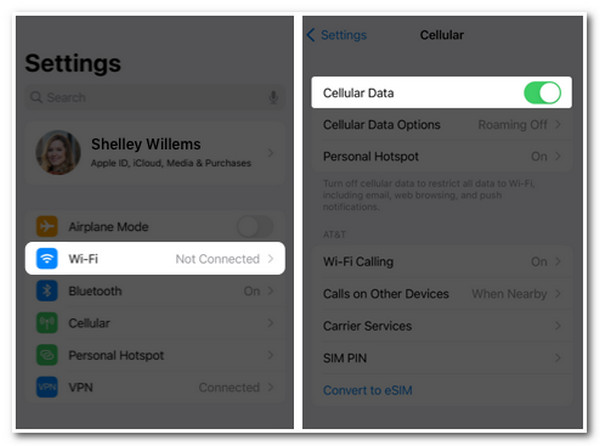
2. التحقق من استقرار اتصال الشبكة
هناك شيء آخر يمكنك القيام به لإصلاح مشكلة "iPhone غير قادر على التنشيط" وهو التحقق من استقرار الشبكةإذا كان غير مستقر، فسيؤثر ذلك بشكل كبير على عملية تنشيط جهاز iPhone الخاص بك. يمكنك تحديث جهاز التوجيه الخاص بك، وتوصيل وفصل اتصال جهاز iPhone الخاص بك بشبكة Wi-Fi، أو إيقاف تشغيل شبكة الهاتف المحمول وتشغيلها لبدء تحديث الاتصال. يمكنك أيضًا التحقق من سرعة شبكة Wi-Fi الخاصة بك من خلال زيارة أداة اختبار سرعة الشبكة عبر الإنترنت (مثل Ookla).
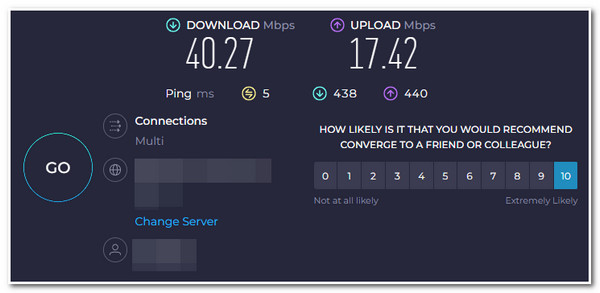
3. أعد إدخال بطاقة SIM الخاصة بك
يؤدي إعداد بطاقة SIM بشكل غير صحيح على جهاز iPhone الخاص بك أيضًا إلى فشل التنشيط. لذا، لإصلاح مشكلة "عدم القدرة على تنشيط iPhone"، يمكنك إخراج بطاقة SIM على جهاز iPhone الخاص بك وإعادة إدخالها في درج بطاقة SIM الخاص بهاتفك. ثم، تحقق مما إذا كان بإمكانك الآن تنشيط جهاز iPhone الخاص بك بنجاح. تحتاج أيضًا إلى التحقق مما إذا كان جهاز iPhone الخاص بك يدعم بطاقة SIM الخاصة بك. يمكنك زيارة دعم Apple لمعرفة ما يدعم جهاز iPhone الخاص بك.
4. أعد تشغيل جهاز iPhone الخاص بك
إذا جربت الطرق المذكورة أعلاه ولم تتمكن من إصلاح مشكلة "عدم قدرة iPhone على التنشيط"، فيمكنك محاولة إعادة تشغيل جهاز iPhone الخاص بك. من خلال بدء عملية إعادة التشغيل على هاتفك، يمكنك التخلص من مشكلات النظام غير المرغوب فيها والأعطال والأخطاء التي قد تؤدي إلى ظهور المشكلة. الآن، تختلف إعادة تشغيل iPhone باختلاف الإصدارات المختلفة؛ يمكنك اتباع الخطوات أدناه التي تناسب إصدار جهاز iPhone الخاص بك.
- للآيفون X/11/12/13/أحدث الموديلات: اضغط مع الاستمرار على زري "خفض الصوت والطاقة" في نفس الوقت. حرك شريط التمرير على الشاشة وانتظر حتى يتم إيقاف تشغيل جهاز iPhone الخاص بك. ثم أعد تشغيله بالضغط على زر "الطاقة".
- للآيفون 6/7/8/SE (الجيل الثاني/الثالث): اضغط مع الاستمرار على الزر الأيمن في جهاز iPhone وانتظر حتى يظهر شريط التمرير الخاص بإيقاف التشغيل. بعد ذلك، اسحب شريط التمرير لإيقاف تشغيل هاتفك واضغط على الزر الجانبي لتشغيله.
- للآيفون SE (الجيل الأول)/5/الإصدارات الأقدم: اضغط مع الاستمرار على الزر الموجود في الأعلى، ثم اسحب شريط التمرير لإيقاف تشغيله. بعد ذلك، اضغط مع الاستمرار على الزر العلوي حتى ترى شعار Apple على الشاشة.
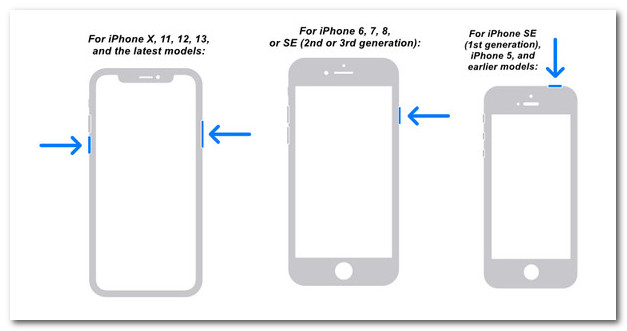
5. 4إيزي سوفت لاسترداد نظام iOS.
الآن، إذا كانت مشكلة عدم القدرة على تنشيط iPhone لا تزال تمنعك من تنشيط iPhone بنجاح، فقد حان الوقت لاستخدام المحترف 4إيزي سوفت لاسترداد نظام iOS أداة! تستطيع هذه الأداة إصلاح أكثر من 50 مشكلة في نظام iOS، بما في ذلك مشكلات عدم القدرة على تنشيط iPhone بسرعة وكفاءة. وبفضل ميزة الإصلاح بنقرة واحدة المضمنة، توفر لك الطريقة الأكثر ملاءمة لإصلاح iPhone. لذا، إذا كانت مشكلة "عدم قدرة iPhone على التنشيط" تستغرق الكثير من وقتك الثمين لتنشيط iPhone، فقم بإصلاحها بنقرة واحدة باستخدام 4Easysoft iOS System Recovery!

2 طرق إصلاح لإصلاح مشكلة عدم القدرة على تنشيط iPhone بنسبة نجاح عالية.
مجهز بالقدرة على مسح جهاز iPhone الخاص بك والتعرف على المشكلة بكفاءة.
القدرة على ترقية أو تخفيض إصدار جهاز iPhone الخاص بك بناءً على تفضيلاتك.
يدعم تقريبًا جميع إصدارات وموديلات iPhone من iPhone 4S/4 إلى iPhone 16.
100% آمن
100% آمن
الخطوة 1تحميل وتثبيت 4إيزي سوفت لاسترداد نظام iOS قم بتشغيل الأداة على جهاز الكمبيوتر الذي يعمل بنظام Windows أو Mac. بعد ذلك، قم بتشغيل الأداة وحدد خيار "استرداد نظام iOS" على الواجهة الرئيسية للأداة.

الخطوة 2بعد ذلك، قم بربط جهاز iPhone بالكمبيوتر باستخدام كابل USB. ثم حدد خيار "ابدأ" وانتظر حتى تقوم الأداة بفحص جهازك.

الخطوه 3بعد ذلك، سيتم عرض جميع المعلومات المتعلقة بجهاز iPhone الخاص بك تلقائيًا على واجهة الأداة. بعد ذلك، انقر فوق الزر "إصلاح" لحل مشكلة عدم القدرة على تنشيط جهاز iPhone الخاص بك.

الخطوة 4بعد ذلك، اختر بين الوضع القياسي والوضع المتقدم، وهو الوضع المناسب لك. سيؤدي اختيار "الوضع القياسي" إلى إصلاح المشكلات البسيطة مع الاحتفاظ بجميع بياناتك. بخلاف ذلك، سيؤدي اختيار "الوضع المتقدم" إلى إصلاح مشكلات النظام الخطيرة بمعدل نجاح مرتفع ولكنه سيؤدي إلى حذف جميع البيانات الموجودة على جهاز iPhone الخاص بك. بمجرد الانتهاء من الاختيار، حدد زر "تأكيد".

الخطوة 5في الشاشة التالية، حدد فئة جهازك ونوعه وطرازه بشكل صحيح. ثم اختر البرنامج الثابت المفضل لديك بإصدارات iOS المختلفة وحدد زر "تنزيل". بعد ذلك، انقر فوق زر "التالي" لبدء إصلاح مشكلة عدم القدرة على تنشيط iPhone 16.

الجزء 3: الأسئلة الشائعة حول كيفية إصلاح مشكلة عدم القدرة على تنشيط iPhone
-
1. ما هو السبب الذي يجعلني غير قادر على تفعيل Touch ID على هذا iPhone؟
السبب وراء عدم قدرتك على تنشيط Touch ID على جهاز iPhone الخاص بك هو أنه قد تحدث تغييرات في إعداداتك دون علمك بذلك. لذلك، قد تساعدك إعادة تعيين إعداداتك (إعادة تعيين جميع الإعدادات في الإعدادات) في حل مشكلتك.
-
2. كيف يمكنني حل مشكلة عدم القدرة على تفعيل iPhone X؟
إذا كنت تواجه صعوبة في تنشيط جهاز iPhone X بسبب مشكلة "تعذر التنشيط"، فيمكنك استكشاف الطرق المذكورة أعلاه لإصلاح المشكلة. يمكنك تجربة كل منها ومعرفة الطريقة التي تعمل.
-
3. ما هي الوظائف التي لا يمكنني استخدامها عندما لم أتمكن من تنشيط جهاز iPhone الخاص بي؟
الوظائف التي لا يمكنك استخدامها إذا لم تتمكن من تنشيط جهاز iPhone الخاص بك هي الرسائل وسجل المكالمات والتطبيقات وما إلى ذلك. لذا، سيكون من الأفضل تنشيطها على الفور.
خاتمة
هذا كل شيء! هذه هي الأسباب السبعة لمشكلة عدم القدرة على تنشيط iPhone و5 طرق عملية لإصلاحها! الآن بعد أن اكتشفت تلك الطرق العملية لإصلاح هذه المشكلة، يمكنك تحقيق التنشيط الناجح لجهاز iPhone الذي تريده! إذا لم تنجح تلك الطرق من جانبك، فيمكنك استخدام 4إيزي سوفت لاسترداد نظام iOS أداة بديلة! تستطيع هذه الأداة إصلاح العديد من المشكلات بسرعة وكفاءة، بما في ذلك مشكلة "عدم إمكانية تنشيط iPhone"، بنقرة واحدة فقط! لمعرفة المزيد عن هذه الأداة، تفضل بزيارة موقعها الرسمي اليوم!
100% آمن
100% آمن


